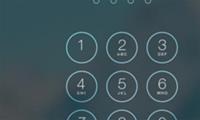影印機怎麼掃描檔 影印機掃描出現故障怎麼解決
影印機掃描流程
1、首先看看你的影印機是否支援掃描, 有的可以在面板上看到, 也可以查看你的使用說明看看。
2、一般影印機或者一體機都具有印表機和掃描功能。
3、假若沒有的話, 你可以到你的影印機官網去驅動, 打開影印機官網, 你會看到列印驅動、掃描驅動程式。 下載並安裝以上兩個程式就可以了。
4、把要掃描的資料正面朝下放到掃描面板上蓋子壓上。
5、打開“我的電腦”能看到類似掃描器的圖示, 按兩下打開, 彈出對話方塊選擇“Microsoft掃描器和照相機嚮導”確定。
6、彈出掃描器的歡迎嚮導, 點擊下一步, 然後選擇左側巡覽列圖片掃描的類型還有紙張。
7、設置好類型點確定, 彈出“照片名和目標”選擇你要保存的檔案名和保存的位置, 在點下一步就可以開始掃描了。
8、掃描完成後彈出“其它選項”對話方塊,

按下複印開始鍵, 機器便開始運轉, 數秒鐘後紙張進入機內, 經過充電、曝光、顯影、轉印、定影等工序即可複印出複印品。
複印過程中常會遇到一些問題,
卡紙後, 面板上的卡紙信號亮, 這時需打開機門或左(定影器)右(進紙部)側板, 取出卡住的紙張。 一些高檔機可顯示出卡紙張數, 以“pl、p2”等表示, “po”表示主機內沒有卡紙。 而是分頁器中卡了紙。 取出卡紙後, 應檢查紙張是否完整, 不完整時應找到夾在機器內的碎紙。 分頁器內卡紙時, 需將分頁器移離主機, 壓下分頁器進紙口, 取出卡紙。
1、紙張用完
紙張用完時面板上會出現紙盒空的信號, 裝入複印紙。 可繼續複印。
2、墨粉不足
墨粉不足信號燈亮,
3、廢粉過多
從感光鼓上清除下來的廢墨粉收集在一隻廢粉瓶內, 裝滿後會在面板上顯示出信號, 有些機器與墨粉不足使用同―個信號, 這就更應當注意檢查, 當廢粉裝滿時要及時倒掉。 有些機型要求廢粉不能重複使用, 特別是單―成分顯影機器, 否則會影響顯影品質。